借助迅雷服务 完美实现离线下载
不过,如果你是迅雷会员,那么可以借助迅雷的离线下载功能自动完成这些“尴尬”的下载任务,简单地说就是让迅雷完成我们所指定的下载任务,在此期间可以去做其他的事情,甚至可以下线或关机,然后再从迅雷的专用服务器将相关的文件下载回本地计算机,这样就简单多了。需要指出的是,使用这个功能对迅雷的版本并无特别的要求,具体步骤如下:
第1步:登录离线下载
进入迅雷离线下载的任务页面(地址),使用会员帐号、密码和随机出现的验证码进行登录,登录之后可以查看到代理下载时的专属硬盘空间、同时可下载任务数、任务保留时间等数据。当然,对于那些通过替换文件实现的“本地会员”,是无法成功登录的。
如图1所示,可以看到右侧窗格中提供了普通任务、BT任务、电驴任务等三种离线下载方式,对于普通的下载任务来说,应该足够满足其需要。
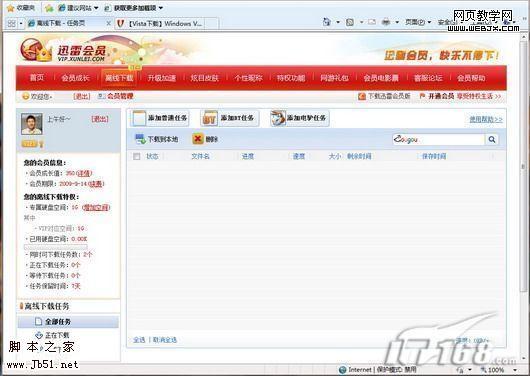
图1 迅雷代理下载页面
第2步:添加下载任务
选择相应的下载方式,随后会弹出一个对话框,手工输入或粘贴需要下载文件的实际地址,“另存名称”则会从下载地址中自动提取,也可以另行命名。如果是BT任务则是种子文件的实际地址,或者也可以从本机上传已存在的种子文件(见图2)。即使是最低级别的VIP12会员,虽然只有1G的专属硬盘空间,但可以下载最大1.6G的文件,这样就可以顺利的将自己喜欢的电影文件下载回来。
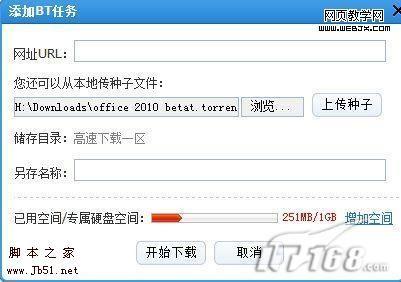
图2 添加本地种子文件
完成所有设置之后,单击“开始下载”按钮,迅雷的离线下载服务器会立即开始7×24小时不间断的自动下载指定任务,如果已经添加了多个任务,那么在前一个任务完成之后会自动开始下一个任务,完全不需要去操心。启动离线下载任务之后,我们可以安心的去做其他的事情,可以关闭离线下载的页面,可以断开网络,甚至还可以直接关闭计算机,因为此时完全是由迅雷专用服务器在执行下载任务。
总的来说,离线下载的下载效率是相当高的,如果相关文件已经有会员曾使用离线下载的功能下载过,那么下载速度将更为惊人,看看图3所示的下载速度,对于2M ADSL的带宽来说,几乎是一件不可能实现的任务。
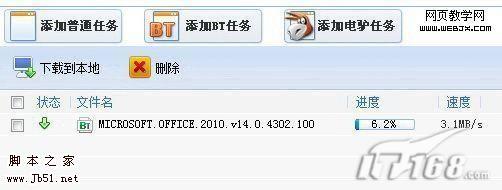
图3 在线下载进程
下载任务完成之后,会在专用服务器上保存7天,在这7天之内,我们可以在任意一台已安装迅雷客户端程序的计算机中访问网站,登录之后选择已完成代理下载的任务,单击“下载到本地”按钮,即可通过迅雷客户端程序将相应的文件下载到本地计算机,下载速度至少在250KB左右,而且下载速度相当流畅,基本上不会出现停滞的现象,感兴趣的朋友可以一试。
